del *.lnkattrib -s -h *. /S /Dattrib +s +h System~1attrib +s +h Recycledattrib +s +h +a ntldr
一、关于快捷方式病毒的简述
一般来说,快捷方式病毒是一种木马和蠕虫的组合,它将隐藏或删除受感染设备上的原始文件,然后将它们全部替换为生成的快捷方式。也就是说,该病毒会把根目录上所有的文件夹隐藏起来,然后再创建一个与文件夹同名的快捷方式。由于很多人并不知道什么时候感染了该病毒,因此,当用户点开快捷方式后,该病毒就会运行并自动加入到开机自启项目中。
那么该病毒究竟有哪些传播方式呢?通常为以下两种:
1、单击了快捷方式链接或从浏览器下载了含有快捷方式病毒的文件。
2、启动了一个包含快捷方式病毒的文件,然后它会复制病毒并进一步感染您设备中的其他文件和程序。
就是说,当您的硬盘受到快捷方式病毒的攻击时,所有文件、文件夹甚至程序都会转变成快捷方式文件,您将无法正常打开或访问原来的文件。如果双击这些病毒的快捷方式,就会给这些病毒创造传播的机会,从而进一步损坏您的数据、系统等。
了解完快捷方式病毒的定义以及传播方式之后,接下来就来了解一下清除该病毒的方法吧。
二、如何清除快捷方式病毒?
当您发现您的电脑存在快捷方式病毒,一般情况下是建议使用杀毒软件进行扫描和清除,如果无法清除,还可开机时按F8键进入安全模式,安装最新版的杀毒软件进行查杀。若还无法解决,请尝试下面两种方法。
1、使用CMD命令删除快捷方式病毒
借助CMD命令删除快捷方式病毒的方式存在一定的操作风险,建议有经验的用户使用该方法解决,具体操作步骤如下:
步骤1:
将感染病毒的硬盘与电脑连接,在左下角搜索框内搜索【cmd】,并选择【以管理员身份运行】打开命令提示符工具。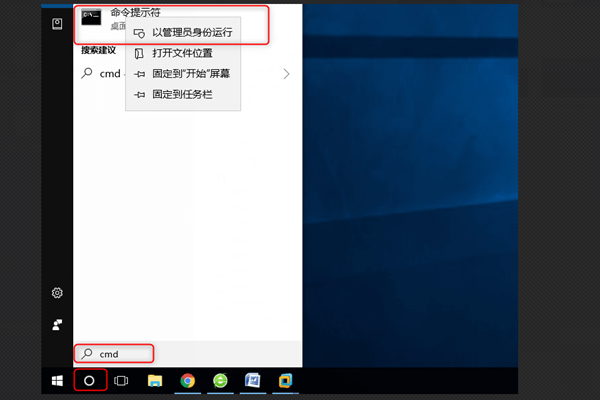
步骤2:
接下来,在打开的命令提示符窗口里,输入【H:】(H指的是感染病毒的硬盘驱动器号)。接下来输入命令【del *.lnk】并按下【Enter】键以删除lnk文件。lnk文件是可以指向原始文件、文件夹或应用程序的快捷方式或链接。此外,您也可以输入【del autorun.xxx】(xxx为快捷方式病毒的扩展名)并按【Enter】键。文件扩展名可按照源文件的拓展名依次替换为 .exe、.vbs、.lnk、.ini 等,并重复此步骤。此命令将删除快捷方式文件并从您的驱动器中删除现有的快捷方式病毒。
步骤3:
接下来继续输入【attrib -s – r -h . /s /d /l】并按【Enter】键。
或者,您也可以输入【attrib -h -r -s /s /d H:*.*】并按【Enter】键(可将“H:”替换为感染病毒的硬盘驱动器号),以显示硬盘设备上的隐藏文件。
待该命令执行完成之后,输入【EXIT】键并按【Enter】键以关闭命令提示符窗口。
attrib命令参数说明:
attrib:可显示、设置或删除分配给文件或目录的属性。
-h:清除隐藏文件属性。
-r:清除只读文件属性。
-s:清除系统文件属性。
/s:将attrib和任何命令行选项应用于当前目录及其所有子目录中的匹配文件。
/d:将attrib和任何命令行选项应用于目录。
/l:将attrib和任何命令行选项应用于符号链接,而不是符号链接的目标。
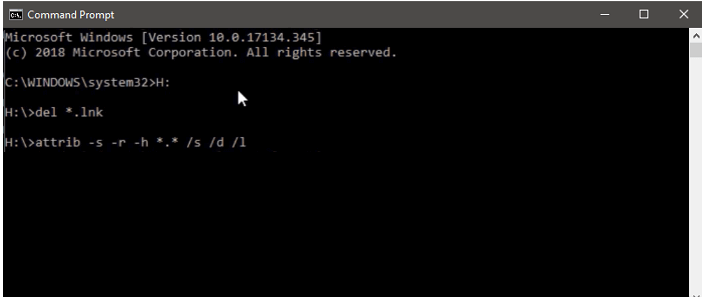
上述方法是从硬盘中删除快捷方式病毒文件的方法,这种方式可能无法删除计算机上的某些隐藏病毒文件。因此还可尝试通过注册表清除病毒。
2、使用注册表永久清除快捷方式病毒
Windows 上的注册表是一个数据库,用于存储操作系统和应用程序、设置等内容。当您的硬盘受到快捷方式病毒感染时,Windows 注册表中会添加一个包含病毒信息的新子项。所以,您可以通过以下步骤使用注册表编辑器删除快捷方式病毒,具体操作步骤如下:
步骤1:
在搜索框中输入【regedit】,然后右键单击【注册表编辑器】并选择【以管理员身份运行】。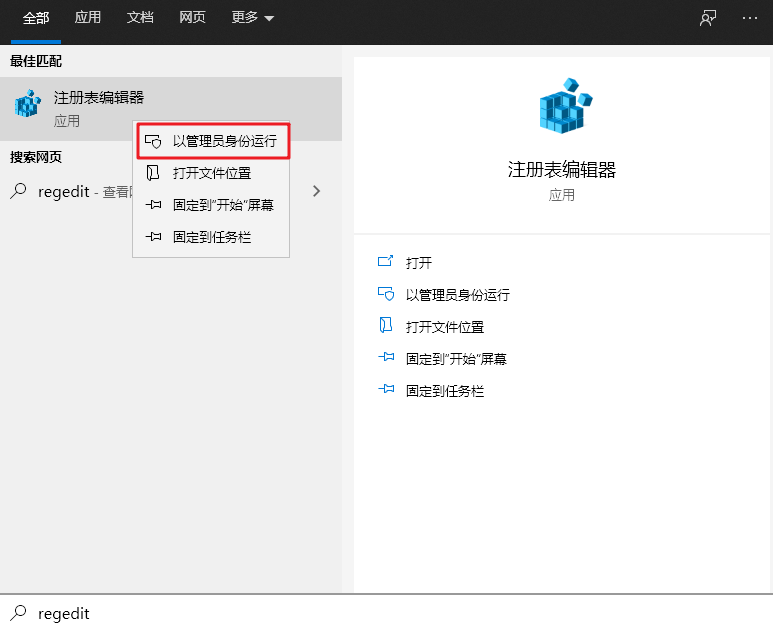
步骤2:
接下来依次找到以下选项:
计算机\HKEY_CURRENT_USER\SOFTWARE\Microsoft\Windows\CurrentVersion\Run 。
步骤3:在【Run】下,查找是否有名为“WXCKYz”、“ZGFYszaas”、“OUzzckky”、“odwcamszas”等注册表项内容,若有,右键单击它们并选择【删除】以从注册表中删除这些病毒,删除完成后重启电脑即可。

